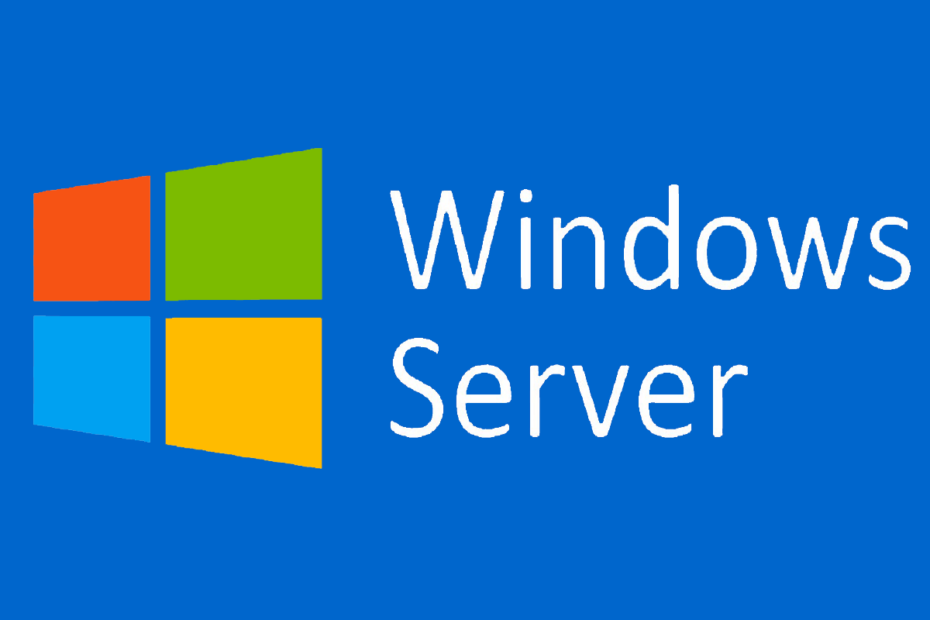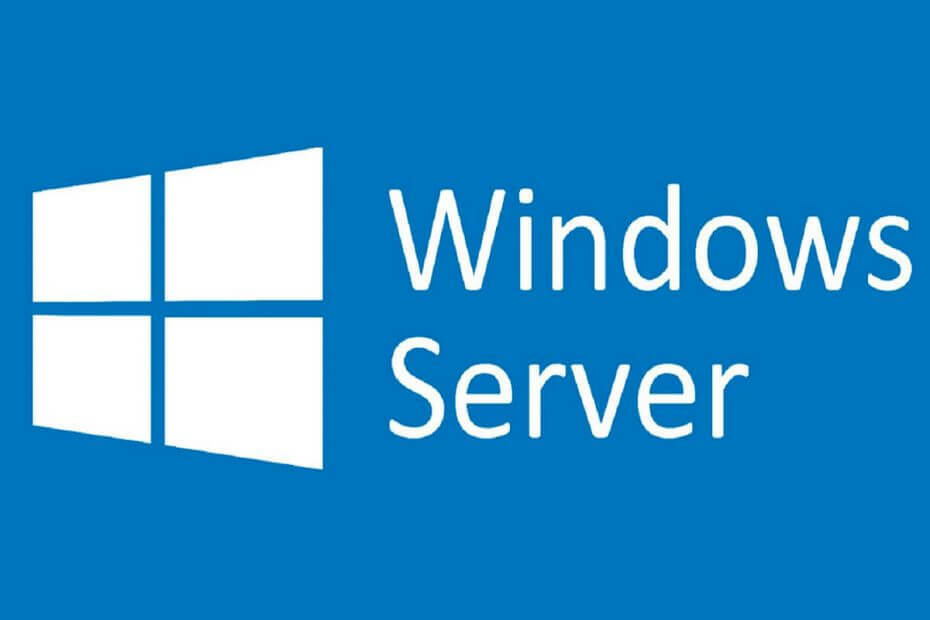Remova logs de eventos desconhecidos do sistema para uma solução rápida
- A ID de evento 4663 pode indicar que seu sistema/servidor está em risco porque uma conta não autorizada está tentando acessar arquivos.
- A conta de usuário que está tentando acessar o sistema não tem permissão para fazê-lo ou não possui as permissões necessárias.
- Você pode verificar facilmente os logs de eventos em busca de usuários suspeitos e removê-los.

xINSTALE CLICANDO NO ARQUIVO PARA DOWNLOAD
Este software irá reparar erros comuns de computador, protegê-lo contra perda de arquivos, malware, falha de hardware e otimizar seu PC para desempenho máximo. Corrija problemas de PC e remova vírus agora em 3 etapas fáceis:
- Baixe a ferramenta de reparo do PC Restoro que vem com tecnologias patenteadas (patente disponível aqui).
- Clique Inicia escaneamento para encontrar problemas do Windows que possam estar causando problemas no PC.
- Clique Reparar tudo para corrigir problemas que afetam a segurança e o desempenho do seu computador.
- Restoro foi baixado por 0 leitores deste mês.
O evento 4663 pode indicar que um usuário fez logon em um computador de domínio usando uma conta que não está autorizada a ser usada para fazer logon no domínio. Isso pode ocorrer se o a conta foi desativada ou removida do grupo Admins. do Domínio.
Se você vir esse erro regularmente, ele pode estar relacionado a permissões em pastas ou unidades compartilhadas e/ou contas de usuário configuradas incorretamente com direitos de acesso insuficientes. Ainda assim, vale a pena conferir porque, se não for atendido, o usuário pode obter acesso.
O que é o ID de evento 4663?
A ID de evento 4663 é registrada quando uma determinada operação é executada em um objeto. Esse evento pode ser visualizado no log de segurança e tem como destino o log de segurança. A ID de evento 4663 será registrada no log de segurança quando um usuário tentar executar uma operação que exija permissões de administrador.
As principais categorias de tipos de objetos são as seguintes:
- Objetos do sistema de arquivos (por exemplo, arquivos, pastas ou impressoras)
- Objetos de kernel (por exemplo, processos e threads)
- Objetos de registro (por exemplo, chaves e valores)
- Objetos do sistema (por exemplo, drivers)
- Objetos em armazenamento ou dispositivos removíveis
Uma tentativa de acesso a um objeto pode significar:
- O objeto não está mais presente no servidor – Se você está tendo problemas para acessar um arquivo ou pasta, isso significa que esse arquivo ou pasta foi excluído do servidor.
- O objeto está presente no servidor, mas seu nome não é válido – É possível que o objeto tenha sido excluído ou renomeado desde o último acesso.
- O objeto está presente no servidor, mas em um local diferente – Este erro pode ocorrer se você tentar acessar um arquivo ou pasta que foi movido ou renomeado.
- O objeto está presente no servidor, mas sua conta não tem direitos de acesso – Este erro ocorre quando sua conta de usuário não tem privilégios de leitura/gravação suficientes para você fazer isso.
Como posso corrigir a ID de evento 4663?
Dica de especialista:
PATROCINADAS
Alguns problemas do PC são difíceis de resolver, especialmente quando se trata de repositórios corrompidos ou arquivos ausentes do Windows. Se você estiver tendo problemas para corrigir um erro, seu sistema pode estar parcialmente quebrado.
Recomendamos a instalação do Restoro, uma ferramenta que fará uma varredura em sua máquina e identificará qual é a falha.
Clique aqui para baixar e começar a reparar.
Em primeiro lugar, certifique-se de verificar o seguinte:
- Ative o firewall para garantir que o acesso não autorizado seja limitado. Além disso, verifique o que fazer se você estiver incapaz de ativar o Firewall do Windows.
- Verifique se há alguma configuração incorreta da SACL (System Access Control List), que impede os usuários de acessar objetos aos quais deveriam ter permissão.
1. Verifique e remova os logs de eventos
- Clique nas janelas Procurar ícone na barra de tarefas, digite Visualizador de eventos e clique Abrir.

- Navegue até o painel esquerdo, expanda o Menu de registros do Windows e selecione Segurança.
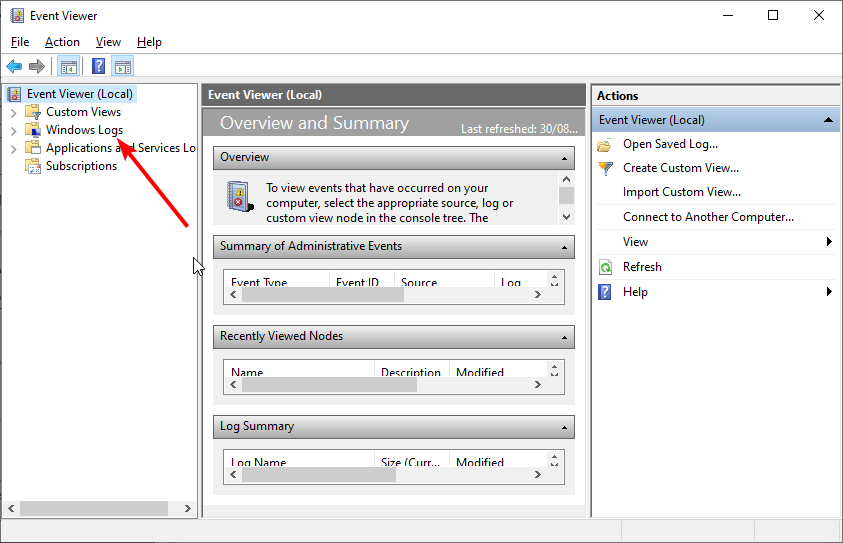
- Percorra os vários logs e localize um com Identificação do evento 4663.
- Depois de localizar um log com ID de evento 4663, anote o Nome da conta que tentou entrar
- Traga o Procurar ícone novamente, digite Painel de controle e clique Abrir.

- Selecione Contas de usuário.
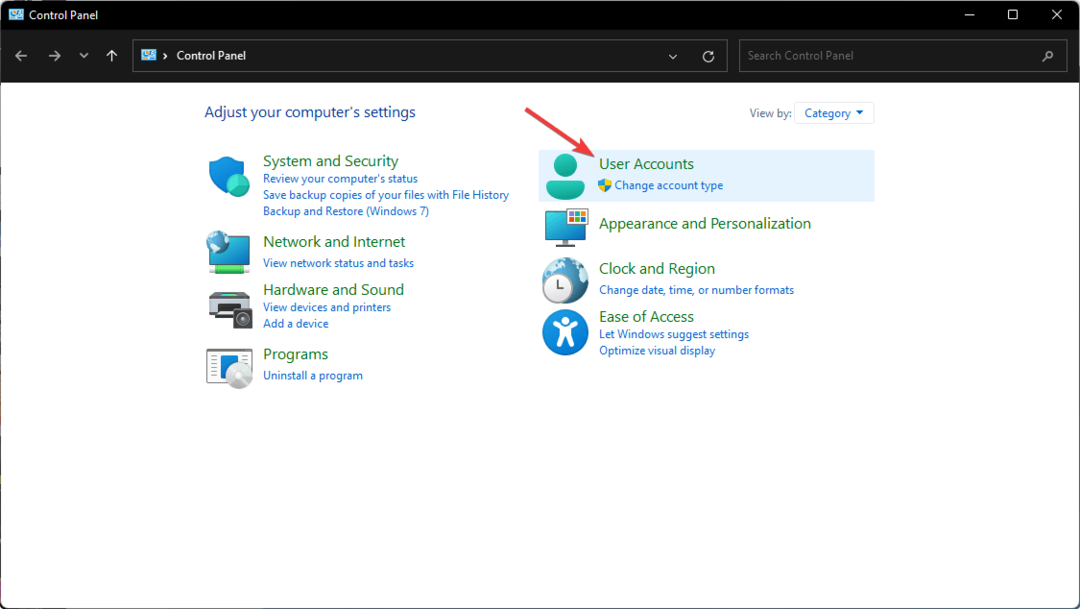
- Clique em Gerenciar suas credenciais do lado esquerdo.
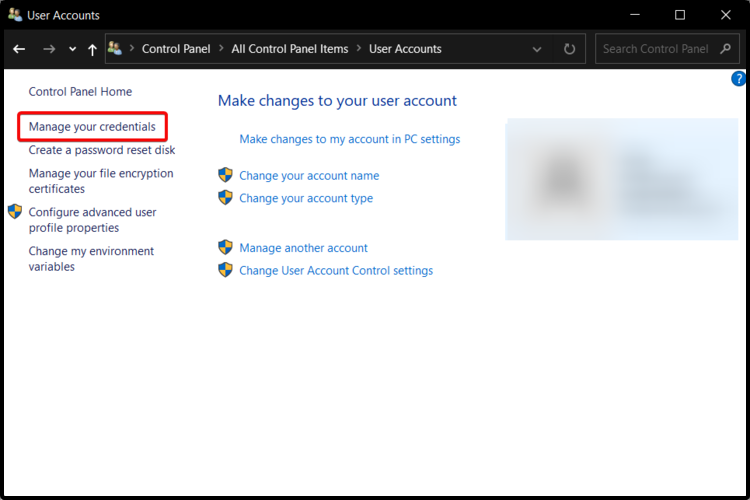
- Selecione Credenciais do Windows na nova janela.

- Expanda a conta de usuário desconhecida e, no menu suspenso, clique em Remover para se livrar desse usuário.
A tentativa de identificação do evento 4663 pode ser devido a uma violação de segurança interna ou externa, e uma conta de usuário está sendo usada por um software mal-intencionado para acessar o sistema. Esta conta pode ter sido criada por malware ou por um invasor que explora uma vulnerabilidade nos serviços de rede.
2. Desativar acesso remoto
- Acerte o janelas tecla e clique em Configurações.

- Clique no Sistema guia e role para baixo até Área de trabalho remota.

- Alterne a chave ao lado de Área de trabalho remota para desativar o recurso.
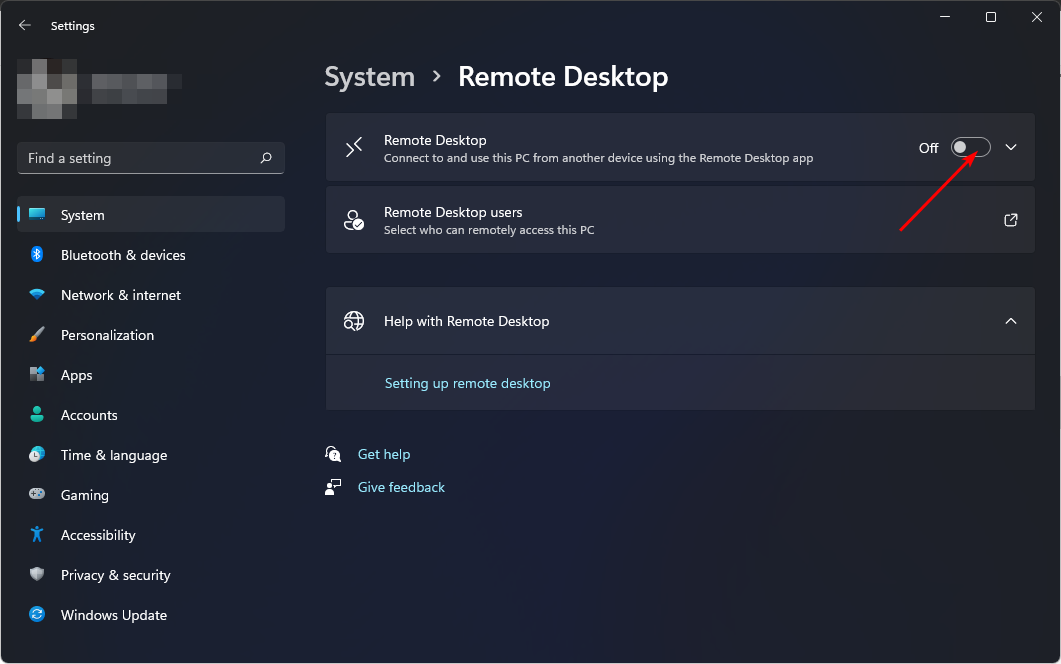
- A seguir, aperte o janelas + R chaves para abrir o Correr comando.
- Tipo regedit na caixa de diálogo e clique Digitar para abrir o Editor do Registro. Selecione Sim se o Controle de conta de usuário pergunta se você deseja fazer alguma alteração.

- Navegue até o seguinte local:
HKEY_LOCAL_MACHINE\SYSTEM\CurrentControlSet\Control\Terminal Server - Clique duas vezes em fNegarTSConnections no painel direito para abri-lo.
- Colocou o dados de valor para 1, então clique OK para terminar.

Um servidor Windows pode ser acessado remotamente se estiver executando um serviço. Por exemplo, se você deseja acessar seu servidor via Área de Trabalho Remota, precisa habilitar esse recurso.
Desabilitar o acesso remoto deve ser uma medida de segurança temporária até que você determine se a ID de evento 4663 é um ataque de força bruta.
- Erro Hyper-V 0x8009030e: como corrigi-lo
- Windows Vs Windows Server: como eles são diferentes?
- Estamos entrando na fase 3 do fortalecimento do Windows Server DC
Isso é tudo o que tínhamos para esse ID de evento específico, mas confira o que temos reservado. Por exemplo, o Identificação do evento 4648, onde foi tentado um logon usando credenciais.
Compartilhe quaisquer pensamentos adicionais sobre este tópico na seção de comentários abaixo.
Ainda tendo problemas? Corrija-os com esta ferramenta:
PATROCINADAS
Se os conselhos acima não resolverem seu problema, seu PC pode ter problemas mais profundos no Windows. Nós recomendamos baixando esta ferramenta de reparo de PC (classificado como Ótimo no TrustPilot.com) para resolvê-los facilmente. Após a instalação, basta clicar no botão Inicia escaneamento botão e, em seguida, pressione Reparar tudo.